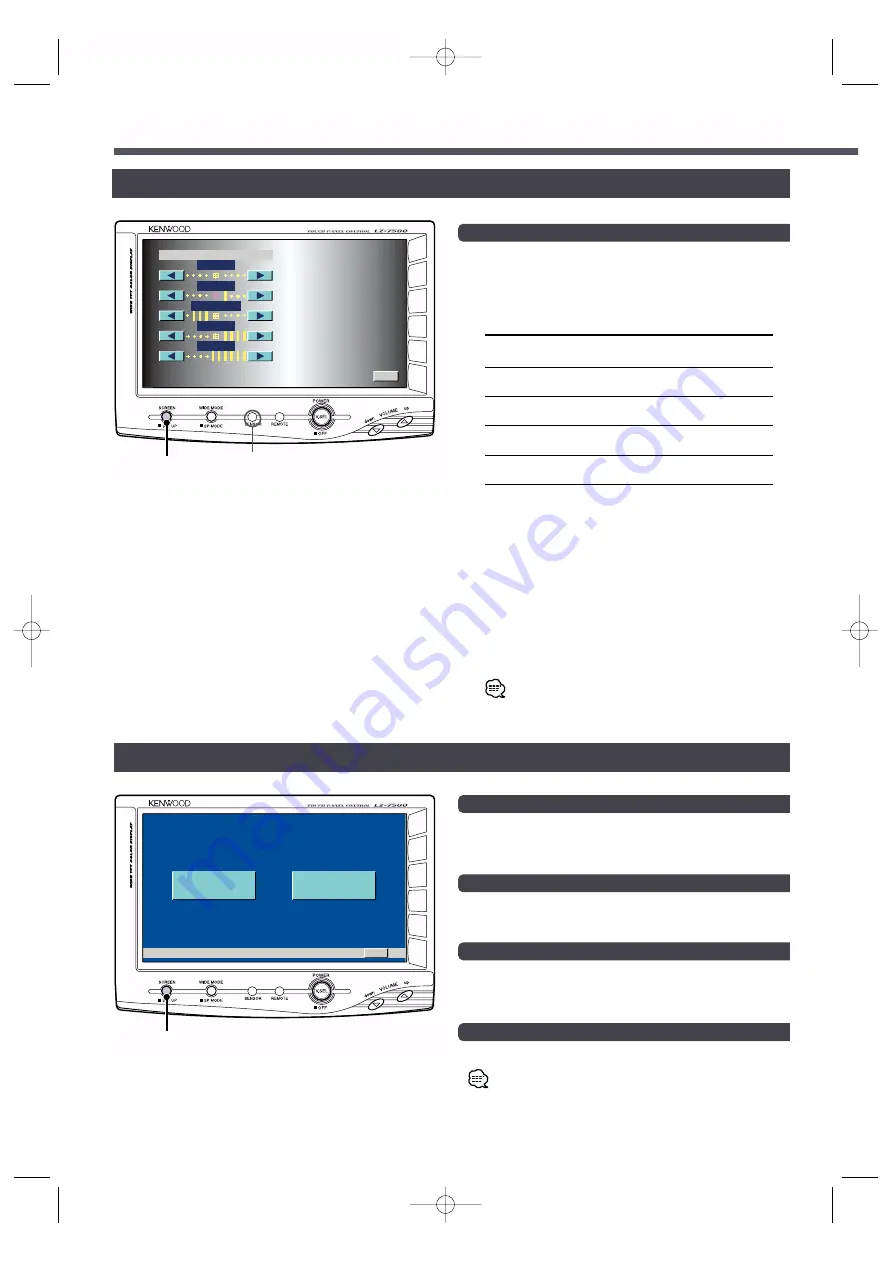
28 -
Deutsch
Bedienung
Die Bildqualität einstellen
1
Anzeigen des Bildschirms Bildschirmsteuerung
Drücken Sie die [SCREEN]-Taste.
2
Einstellung
Tippen Sie die [
2
] oder [
3
]-Taste.
Punkt Tippen
Einstellung
TIN
[
3
]
Stärkerer Grünpegel
[
2
]
Stärkerer Rotpegel
COL
[
3
]
Satterer Farbton
[
2
]
Blasserer Farbton
CONT [
3
]
Stärkerer Kontrast
[
2
]
Schwächerer Kontrast
BLK
[
3
]
Schwächerer Schwarzpegel
[
2
]
Stärkerer Schwarzpegel
DIM
[
3
]
Hellerer Bildschirm
[
2
]
Dunklerer Bildschirm
• [ TIN ] und [ COL ] können nicht für das RGB-Navigationsbild
oder den Setup-Screen eingestellt werden.
• [ TIN ] kann nicht bei PAL-Bildern eingestellt werden.
• Für Fernsehen, für Video, für die Steuerungsbildschirme und
für die Verwendung der Navigation können getrennte
Einstellungen hinsichtlich der Bildqualität eingegeben
werden.
Bezüglich der [DIM] (Dimmer) Einstellung:
Es gibt keine Verbindung zum
Beleuchtungsschalter des Fahrzeugs. (Ein
Dimmersensor ist für die Lichterkennung an der
Vorderseite des Monitors montiert).
3
Verlassen des Bildschirms Steuerbildschirm
Tippen Sie die [OK]-Taste.
Wenn Sie 10 Sekunden lang keine Bedienung ausführen,
wird der Bildschirm Bildschirmsteuerung automatisch
verlassen.
SCREEN
T I N
C O L
O K
B L K
C O N T
D I M
S C R E E N
SCREEN
RTN
S E T U P
S Y S T E M
T O U C H
Bildschirm-Steuerbildschirm
Setup-Menübildschirm
Den Setup-Menübildschirm auswählen
Drücken Sie mindestens 1 Sekunde lang die [SCREEN]-
Taste.
Der Setup-Menübildschirm wird angezeigt.
Den System-Setup-Bildschirm aufrufen
Tippen Sie die [SYSTEM]-Taste.
Der System-Setup-Bildschirm wird angezeigt. (Seite 29)
Den Tastenfeld-Einstellbildschirm auswählen
Tippen Sie die [TOUCH]-Taste.
Der Tastenfeld-Einstellbildschirm wird angezeigt.
(Seite 30)
Verlassen des Setup-Menübildschirms
Tippen Sie die [RTN]-Taste.
Wenn Sie kein Setup-Menü-Element auswählen können:
Drücken Sie mindestens 2 Sekunden lang die [SCREEN]-
Taste, Die Positionseinstellungen für den Touch-Screen
werden auf die Fabrikvoreinstellungen zurückgesetzt.
Dimmersensor
LZ-7500(W)_EFG_01 02.2.15 10:14 AM Page 28
Содержание LZ-7500
Страница 13: ...LZ 7500 W _EFG_01 02 2 15 10 14 AM Page 13 ...
Страница 25: ...LZ 7500 W _EFG_01 02 2 15 10 14 AM Page 25 ...























